Setelah merilis enam smartphone baru di Mobile World Congress pada awal tahun 2018, HMD menutup tahun ini dengan smartphone spektakuler lainnya. Itu Nokia 7.1 memiliki hampir semua yang Anda harapkan dari ponsel murah, dan terlihat bagus untuk boot.
Isi
- Cara mengaktifkan kecerahan adaptif
- Cara mengatur filter cahaya biru
- Cara menghemat baterai
- Cara mengkonfigurasi dual SIM
- Cara menggunakan sensor sidik jari untuk melihat notifikasi
- Cara membuat jadwal Jangan Ganggu
- Cara mengaktifkan Tampilan HDR10 yang Ditingkatkan
- Cara menonaktifkan Google Sekarang
- Cara menggunakan Mode Bothie
Jika Anda berhasil mendapatkan hal baru yang menakjubkan ini telepon pintar, kami mendukung Anda. Berikut beberapa favorit kami Nokia 7.1 tips dan trik untuk membantu Anda memulai dengan ponsel baru Anda.
Video yang Direkomendasikan
Cara mengaktifkan kecerahan adaptif



Pernahkah Anda mendapati tampilan ponsel Anda terlalu terang di malam hari? Nokia 7.1 memiliki fitur yang dapat membantu. Ini disebut Kecerahan Adaptif, dan menilai cahaya sekitar di sekitar Anda untuk melakukan penyesuaian pada pencahayaan layar.
Terkait
- Ponsel murah terbaik di tahun 2023: 7 ponsel favorit kami dengan anggaran terbatas
- Tablet terbaik di tahun 2023: 10 tablet favorit kami untuk dibeli
- Tip dan trik iOS 13 terbaik
Jika Anda ingin mengaktifkan Kecerahan Adaptif, kunjungi saja Pengaturan > Tampilan > Kecerahan adaptif. Aktifkan Kecerahan adaptif penggeser. Setelah Kecerahan Adaptif diaktifkan, Anda dapat membantunya mempelajari preferensi Anda dengan menyesuaikan kecerahan ponsel Anda secara manual; cukup gesek dari atas layar dengan dua jari untuk mengakses penggeser kecerahan.
Cara mengatur filter cahaya biru

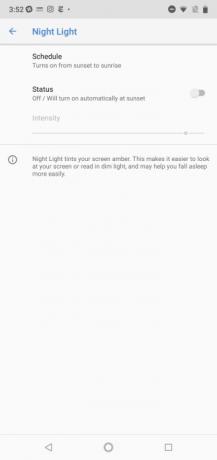

Ponsel pintar tidak hanya mempunyai dampak buruk efek pada konsentrasi, tapi mereka juga dapat mengganggu tidur Anda. Layar smartphone memancarkan cahaya biru yang dapat menghambat produksi melatonin. Untungnya, Nokia 7.1 dan banyak ponsel cerdas lainnya memiliki filter cahaya biru untuk membatasi paparan Anda.
Untuk mengatur filter cahaya biru pada Nokia 7.1, buka Pengaturan > Tampilan > Malam Lampu. Mengetuk Jadwal dan pilih Menyala pada waktu khusus jika Anda ingin membuat jadwal Anda sendiri, atau Menyala dari matahari terbenam hingga matahari terbit jika Anda ingin menggunakan pengaturan zona waktu dari ponsel Anda. Saat fitur ini aktif, atau Anda membuat jadwal khusus, Anda dapat menyesuaikan intensitas efeknya dengan menggunakan Intensitas penggeser.
Cara menghemat baterai



Untuk ponsel beranggaran rendah, Nokia 7.1 hampir sempurna. Namun, salah satu kesalahannya adalah baterai ponsel: Baterai ini hampir tidak dapat membantu Anda menjalani hari. Anda pasti ingin mengambil beberapa tindakan proaktif untuk menghemat masa pakai baterai Anda.
Cara termudah untuk memperpanjang masa pakai baterai Anda adalah dengan mengaktifkan fitur Penghemat Baterai. Untuk melakukannya, pergilah ke Pengaturan > Baterai dan ketuk Penghemat baterai. Ketuk tombol di sebelah Mati untuk mengaktifkan fitur tersebut, dan gunakan penggeser di bawah untuk menyesuaikan kapan fitur tersebut akan diaktifkan.
Cara mengkonfigurasi dual SIM

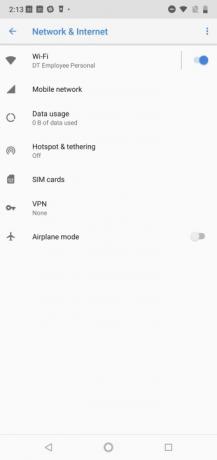

Sedangkan penggunaan telepon SIM ganda belum menjadi hal yang umum di A.S., banyak belahan dunia menggunakan SIM yang berbeda untuk panggilan dan data. Jika Anda tinggal di salah satu negara berikut, atau jika Anda akan bepergian dalam waktu dekat, Anda mungkin ingin mempelajari lebih lanjut tentang fitur Dual SIM pada Nokia 7.1.
Jika Anda ingin memanfaatkan fitur Dual SIM di Nokia 7.1, kunjungi Pengaturan > Jaringan & Internet. Dari sini Anda dapat mengaktifkan SIM secara manual dengan menggunakan penggeser yang sesuai, atau Anda dapat mengaturnya sendiri SIM pilihan untuk panggilan, data, dan pesan teks dengan mengetuk setiap opsi dan menetapkan yang sesuai SIM.
Cara menggunakan sensor sidik jari untuk melihat notifikasi

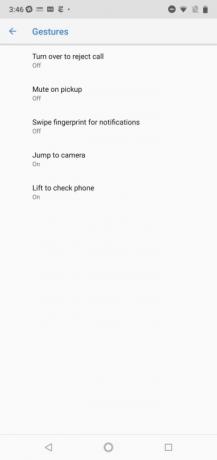
Tahukah Anda bahwa sensor sidik jari dapat melakukan lebih dari sekadar membuka kunci ponsel Anda? Anda sebenarnya dapat mengaktifkan gerakan yang memungkinkan Anda menggesek sensor sidik jari untuk melihat notifikasi Anda dengan cepat.
Siap melihat notifikasi Anda dengan mudah? Menuju ke Pengaturan > Sistem > Gerakan dan ketuk Gesek sidik jari untuk notifikasi untuk mengaktifkan fitur tersebut.
Cara membuat jadwal Jangan Ganggu

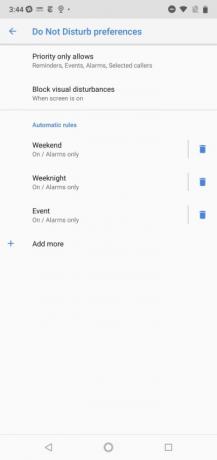

Bukan rahasia lagi banyak orang yang menggunakan ponsel cerdasnya secara berlebihan. Jika Anda ingin sedikit waktu jauh dari ponsel, Anda mungkin ingin mengatur jadwal Jangan Ganggu untuk membatasi panggilan dan notifikasi.
Untuk mengatur jadwal, kunjungi Pengaturan > Suara > preferensi Jangan Ganggu. Tiga aturan akan muncul. Ketuk setiap aturan untuk menyesuaikan kapan Jangan Ganggu aktif. Anda juga dapat mengetuk + ikon untuk membuat aturan acara dan waktu tambahan.
Cara mengaktifkan Tampilan HDR10 yang Ditingkatkan



Telepon murah atau tidak, Nokia 7.1 memiliki layar 5,84 inci yang menakjubkan. Namun tahukah Anda bahwa Anda dapat membuat layar menjadi lebih cerah hanya dengan mengubah pengaturan sederhana? Dengan Tampilan HDR10 yang Ditingkatkan, Anda dapat dengan mudah meningkatkan kontras dan meningkatkan ketajaman pada layar 7.1.
Untuk mengaktifkan Tampilan HDR10 yang Ditingkatkan, buka Pengaturan > Tampilan > Lanjutan > Ditingkatkan Tampilan HDR10 dan aktifkan penggeser di bawah gambar.
Cara menonaktifkan Google Sekarang



Kebanyakan orang menyukai Google Now. Ini memberi Anda berita pilihan dan segala jenis fitur lainnya untuk membantu Anda menjalani hari. Namun jika Anda lebih menyukai pengalaman menggunakan ponsel yang lebih minimalis, hal ini dapat mengganggu.
Untungnya, ada cara untuk menonaktifkan Google Now. Cukup ketuk lama pada layar beranda dan pilih Pengaturan rumah, lalu matikan penggeser di sebelahnya Tampilkan Aplikasi Google. Jika Anda benar-benar bukan penggemar kekacauan, Anda dapat menonaktifkannya Saran Aplikasi penggeser juga.
Cara menggunakan Mode Bothie


Untuk ponsel budget, Nokia 7.1 memiliki kamera yang cukup mumpuni. Selain menghasilkan jepretan yang bagus, ia juga memiliki fitur khusus yang memungkinkan Anda mengambil gambar dengan kamera depan dan belakang secara bersamaan. Fitur tersebut disebut Dual Sight, meski lebih sering disebut sebagai mode Bothie.
Untuk menggunakan Dual Sight, ketuk ikon yang terlihat seperti orang di dalam kotak putih. Tiga opsi akan muncul: Ganda menampilkan gambar dari kedua kamera yang diletakkan di atas satu sama lain secara vertikal, sedangkan P-I-P adalah efek gambar-dalam-gambar. Single kembali ke satu gambar di jendela bidik.
Anda juga dapat melakukan penyesuaian pada Dual Sight. Jika Anda ingin menukar tampilan di jendela bidik, Anda dapat mengetuk ikon Selector (1|2) di sebelah kanan ikon Dual Sight. Terakhir, Anda juga dapat menyesuaikan ukuran masing-masing gambar dengan menyeret bilah yang berada di antara dua tampilan di jendela bidik.
Rekomendasi Editor
- Aplikasi kencan terbaik di tahun 2023: 23 aplikasi favorit kami
- Jam tangan pintar terbaik di tahun 2023: 11 jam tangan favorit kami
- Masalah umum OnePlus 7 Pro, dan cara memperbaikinya
- Dari Android 1.0 hingga Android 10, berikut evolusi OS Google selama satu dekade
- Moto G7 vs. Moto G7 Kekuatan vs. Mainkan Moto G7
Tingkatkan gaya hidup AndaTren Digital membantu pembaca mengawasi dunia teknologi yang bergerak cepat dengan semua berita terkini, ulasan produk yang menyenangkan, editorial yang berwawasan luas, dan cuplikan unik.




